SharePlay uitschakelen op Apple TV in 3 eenvoudige stappen
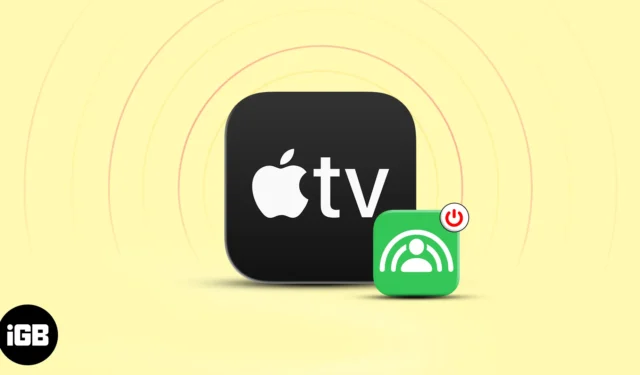
Met Apple SharePlay kun je films kijken, naar muziek luisteren of je Apple TV-scherm in realtime delen met vrienden en familie. Het is dus een geweldige manier om verbinding te maken en samen van inhoud te genieten. Maar het brengt ook wat overlast met zich mee.
Telkens wanneer ik een FaceTime-oproep ontvang op mijn iPhone, pauzeert mijn Apple TV de lopende inhoud en vraagt om SharePlay te starten. De FaceTime-beller heeft het echter niet gestart. Als u met dezelfde problemen wordt geconfronteerd, moet u SharePlay op uw Apple TV uitschakelen. Hier zal ik delen hoe je SharePlay op Apple TV uitschakelt, om onderbrekingen in je streamingervaring te voorkomen.
Als u SharePlay op Apple TV gebruikt , weet u misschien al hoe u een sessie kunt beëindigen. Als opfriscursus wil ik echter de stappen hier vermelden:
- Open Control Center door de TV-knop op de Apple TV-afstandsbediening ingedrukt te houden .
- Selecteer SharePlay → Stop SharePlay .
Als u geen SharePlay-uitnodigingen van anderen wilt ontvangen, kunt u SharePlay helemaal uitschakelen op uw Apple TV. Bovendien kan het automatisch starten van SharePlay uw persoonlijke gegevens blootleggen en uw ‘ik’-tijd onderbreken.
Hoe SharePlay op Apple TV uit te schakelen
- Open Instellingen op uw Apple TV.
- Kies Gebruikersaccounts → Selecteer uw gebruikersnaam.
- Selecteer Gedeeld met jou → Zet het UIT .
Dat is alles! Het zal SharePlay op uw Apple TV uitschakelen.
SharePlay uitschakelen vanaf iPhone
Maar ik heb ervaren dat alleen het uitschakelen van SharePlay op mijn Apple TV het probleem niet oplost. Bij elk FaceTime-gesprek kreeg ik nog steeds SharePlay-pop-ups, die mijn binge-watching onderbraken. Daarom heb ik SharePlay op mijn iPhone verder uitgeschakeld om te voorkomen dat het automatisch start.
Voordat u doorgaat, moet u ervoor zorgen dat uw iPhone en Apple TV zijn ingelogd met dezelfde Apple ID.
- Ga naar de Instellingen- app op je iPhone.
- Selecteer FaceTime → SharePlay .
- Schakel SharePlay uit .

Methoden om te voorkomen dat SharePlay automatisch start op Apple TV
Soms is het niet voldoende om de SharePlay-functie uit te schakelen. In dat geval moet u aanvullende stappen voor probleemoplossing uitvoeren om automatische SharePlay-sessies op uw Apple TV te elimineren.
- Start uw Apple TV opnieuw op: nadat u SharePlay hebt uitgeschakeld, start u uw Apple TV opnieuw op om de instellingen correct toe te passen.
- Update uw tvOS: houd uw Apple TV up-to-date om mogelijke bugs en glitches te voorkomen.
- Reset je Apple TV: Als je al het bovenstaande hebt geprobeerd en SharePlay nog steeds automatisch start, kun je je Apple TV resetten en SharePlay weer uitschakelen.
- Neem contact op met Apple Support: Als de bovenstaande methoden het probleem niet oplossen, neem dan contact op met Apple Support voor verdere hulp. Ze kunnen specifieke stappen voor probleemoplossing bieden die zijn toegesneden op uw situatie en helpen bij het identificeren van onderliggende software- of hardwareproblemen.
Geniet van je ononderbroken solosessies!
Het uitschakelen van SharePlay op uw Apple TV is een eenvoudig proces dat u controle geeft over uw streamingervaring. Door de bovenstaande stappen te volgen, kunt u SharePlay moeiteloos uitschakelen en genieten van uw vrijheid om te kiezen wanneer en hoe u inhoud met anderen deelt.
Vind je het leuk om SharePlay te gebruiken? Laat het me weten in de reacties hieronder!



Geef een reactie